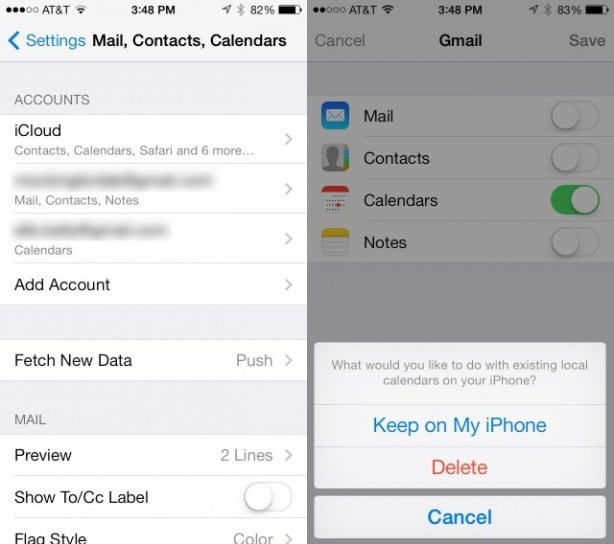Google Calendar è un servizio diffuso in modo capillare tra gli utenti di tutto il mondo. Ecco perchè è importante capire come sincronizzarlo su iPhone.
In questo post riportiamo per voi una breve guida volta ad illustrare come sincronizzare le informazioni presenti su Google Calendar con il calendario nativo presente in iOS, sì da poterle consultare anche nei momenti in cui non si dispone di un accesso ad internet.
La considerazione di partenza da cui prendere le mosse è la seguente: molti di noi utilizzano Google Calendar per organizzare i propri impegni e ciò probabilmente anche perché questo approccio consente di sincronizzare questi dati tra più dispositivi e poterli consultare tramite qualunque dispositivo che consenta di accedere ad internet.
Ma vediamo allora come fare per sincronizzare i nostri impegni con il calendario nativo presente in iOS. Noterete che si tratta di un’operazione semplice e decisamente utile.
- Entrate nelle impostazione del vostro dispositivo e scorrete fino a trovare la sezione “Mail, Contatti e Calendari”. Accedete ad essa, selezionate “Aggiungi account” e scegliete Gmail. A questo punto inserite le informazioni riguardanti il vostro nome e cognome, indirizzo email, password del vostro account Gmail e una descrizione. Fatto questo cliccate su successivo in alto a destra dello schermo.
- Google verificherà la validità delle informazioni che avete immesso. Se desiderate sincronizzare solo le informazioni riguardanti il calendario spostate su “off” quelle inerenti email, contatti e note. Viceversa, lasciate attive anche quelle che vi interessano.
- Cliccate sul pulsante “salva” che trovate in alto a destra e poi decidete se volete mantenere sul vostro iPhone le informazioni inerenti il calendario già presenti o se desiderate utilizzare esclusivamente quelle provenienti da Google.
- Completata la configurazione la sincronizzazione si avvierà automaticamente e una volta completata, per verificare se i vostri impegni sono ora visibile sul calendario di iOS non dovrete far altro che lanciare l’app.
- Considerate che si tratta di una vera e propria sincronizzazione, di conseguenza potrete gestire i vostri impegni su Google Calendar direttamente dall’app calendario ottenendo i medesimi risultati cui potreste pervenire operando dal sito web.